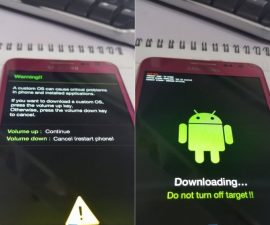루트 및 CWM 사용자 지정 복구 설치
Samsung Galaxy Mega를 최신 Android 4.2.2 Jelly Bean으로 업데이트한 경우 루트 액세스 권한이 손실되었음을 알 수 있습니다. Android 5.8로 업데이트된 Samsung Galaxy Mega 9150 I4.2.2이 있고 루트 액세스 권한을 다시 얻으려는 경우 또는 처음으로 루트 액세스 권한을 얻으려는 경우 이 가이드가 적합합니다. 또한 CWM 사용자 지정 복구를 설치하는 방법도 보여드릴 것입니다.
전화 준비 :
- 올바른 장치가 있는지 확인하십시오. 설정> 정보로 이동하여 I9150인지 확인하십시오. Galaxy Mega 6.1이 아닌 다른 장치에서는 시도하지 마십시오.
- 휴대폰을 60~80퍼센트까지 충전
- 중요한 연락처, 메시지 및 통화 기록을 백업하십시오.
- EFS 데이터를 백업하십시오.
- Samsung USB 드라이버가 설치되어 있는지 확인하십시오.
참고 : 사용자 지정 복구, ROM을 플래시하고 전화기를 루팅하는 데 필요한 방법으로 인해 장치가 브릭 킹 될 수 있습니다. 기기를 루팅하면 보증이 무효화되며 더 이상 제조업체 또는 보증 제공 업체의 무료 기기 서비스를받을 수 없습니다. 자신의 책임으로 진행하기로 결정하기 전에 책임을지고이를 염두에 두십시오. 사고가 발생하는 경우 당사 또는 장치 제조업체는 절대 책임을지지 않습니다.
설치 :

- 먼저, CWM 복구 다운로드for 갤럭시 메가 5.8 당신의 PC에. zip 파일을 추출합니다.
- 다운로드 Odin3 v3.10.
- 이제 화면에 텍스트가 나타날 때까지 전원, 볼륨 낮추기 및 홈 버튼을 눌러 전화기를 껐다가 다시 켭니다.
- Odin을 열고 장치를 PC에 연결하십시오.
- 올바르게 연결했다면 Odin이 전화를 감지하고 Odin 포트가 노란색으로 바뀌고 COM 포트 번호가 나타나야 합니다.
- PDA 탭을 클릭합니다. 파일 선택: recovery.tar.md5
- 자동 재부팅 옵션을 클릭합니다.
- 시작 버튼을 클릭합니다. 설치가 시작됩니다.
- 설치가 완료되면 장치가 자동으로 다시 시작됩니다. 홈 화면이 표시되고 Odin에서 패스 메시지가 표시되면 PC에서 장치를 분리하십시오.
문제 해결: 설치 후 부트 루프에 갇힌 경우
- 휴대전화를 껐다가 화면에 텍스트가 나타날 때까지 전원, 볼륨 크게 및 홈 버튼을 눌러 복구로 돌아갑니다.
- 고급으로 이동하여 dalvik 캐시 지우기를 선택하십시오.

- 돌아가서 캐시 지우기를 선택하십시오.

- 지금 시스템을 재부팅하도록 선택하십시오.
SuperSu를 설치하여 루트
- 슈퍼 SU 다운로드. 위한 것인지 확인 갤럭시 메가 5.8.
- 장치와 PC를 연결하십시오.
- 다운로드한 SuperSu 파일을 장치의 SD 카드 루트에 복사
- 복구로 이동하십시오.
- SDcard에서 zip 설치로 이동하여 거기에 배치한 SuperSu 파일을 선택합니다.
- 다음 화면에서 설치를 확인합니다.
- 설치가 완료되면 뒤로가기를 선택합니다.
- 지금 시스템을 재부팅하도록 선택하십시오.
Samsung Galaxy Mega를 루팅하고 사용자 지정 복구를 설치했습니까?
아래 의견란에 귀하의 경험을 공유하십시오.
JR
[임베디트] https://www.youtube.com/watch?v=n15uJ9Mdk8E[/embedyt]